电脑上怎么取消开机密码 取消电脑开机密码的方法
更新时间:2023-11-04 13:04:54作者:xtliu
电脑上怎么取消开机密码,在现代社会中电脑已经成为人们生活中不可或缺的工具之一,对于一些人来说,每次开机都需要输入密码可能会引发不便和烦恼。有没有什么方法可以取消电脑开机密码呢?实际上取消电脑开机密码并不复杂,只需按照一定步骤进行操作即可。本文将介绍一些简单有效的方法,帮助读者了解如何在电脑上取消开机密码,从而提高使用电脑的便利性和效率。
具体步骤:
1.找到电脑中的设置打开。
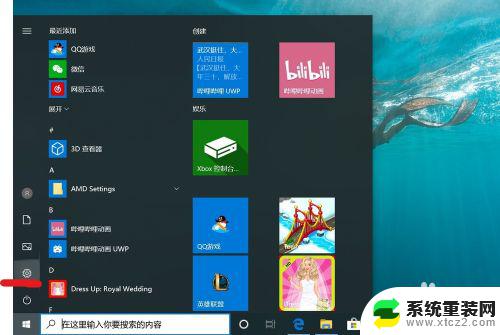
2.打开设置页面,点击“账户”。
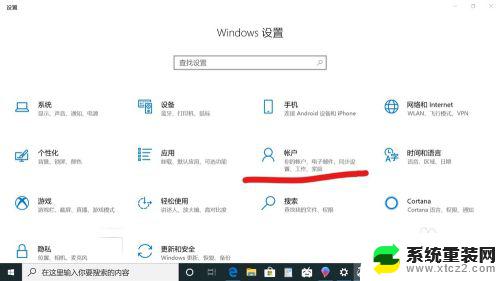
3.在设置页面中,左侧切换至“登录选项”。在左侧有7种登录选项设置,因为电脑设备的不同,可以使用的开机密码方式也不一样。
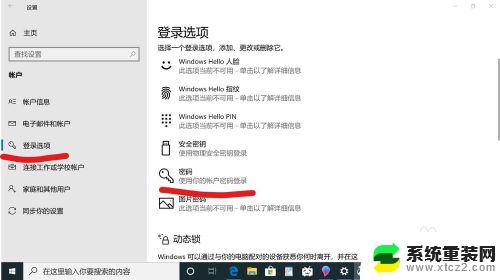
4.先点击“密码”,点击更改。
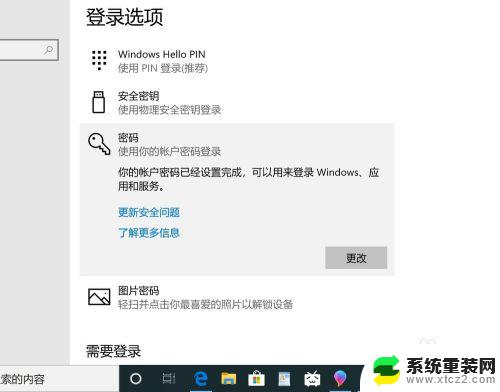
5.输入密码点击“下一步”。
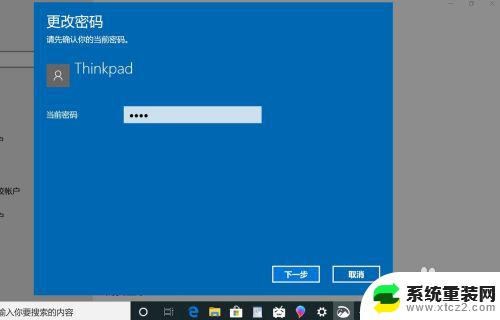
6.再点击“下一步"即可完成取消。
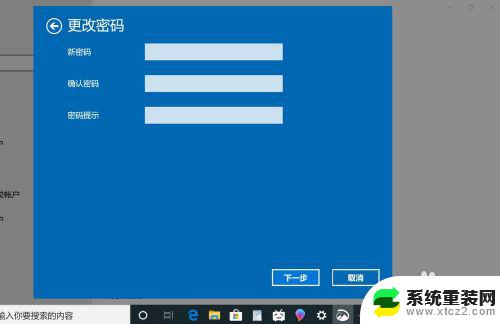
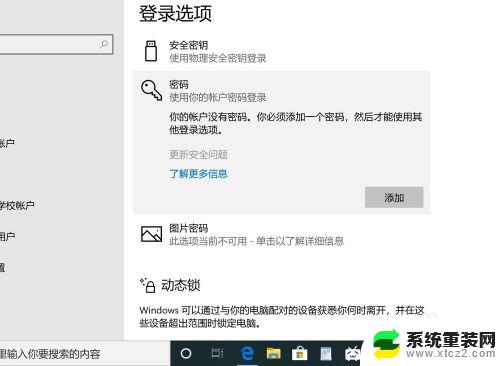
以上就是电脑上如何取消开机密码的全部内容,如果你也遇到了这个问题,可以按照小编提供的方法来解决,希望这篇文章能够对你有所帮助。
电脑上怎么取消开机密码 取消电脑开机密码的方法相关教程
- mac电脑取消开机密码 MacBook怎么去掉开机密码
- 忘记台式电脑开机密码怎么办 电脑如何取消开机密码
- 怎样取消屏幕密码 怎样在电脑上取消锁屏密码和开机密码
- windows8怎么取消开机密码 win8取消开机密码步骤
- 华为电脑如何取消开机密码设置 华为电脑如何取消开机密码
- 不记得电脑开机密码怎么解除密码 电脑如何取消开机密码
- 手机锁屏密码怎样取消 取消手机锁屏密码步骤
- 电脑开机要输入pin码怎么取消 Windows 10开机PIN码或密码怎么关闭
- wps取消加密密码 wps如何取消加密密码
- 电脑开机密码忘记了怎么弄 解除开机密码的方法
- wifi显示已连接不可上网,啥情况 手机WIFI连接成功但无法上网
- 神舟笔记本怎么设置第一启动项 第一启动项设置方法
- 联想笔记本怎样连耳机 联想小新蓝牙耳机连接方法
- 笔记本的显卡怎么看 笔记本电脑显卡怎么选择
- u盘满了导致无法使用 U盘容量已满无法打开
- 电脑锁屏时间短怎么弄时长 电脑锁屏时间调整
电脑教程推荐